バリエーションの機能を使用すれば、商品リストを圧縮して、商品の作成や管理を簡素化できます。この機能は、商品に異なるサイズや色などの複数の型がある場合に便利なツールです。
1.バリエーションの作成と設定
バックオフィスの「商品一覧」に進みます。
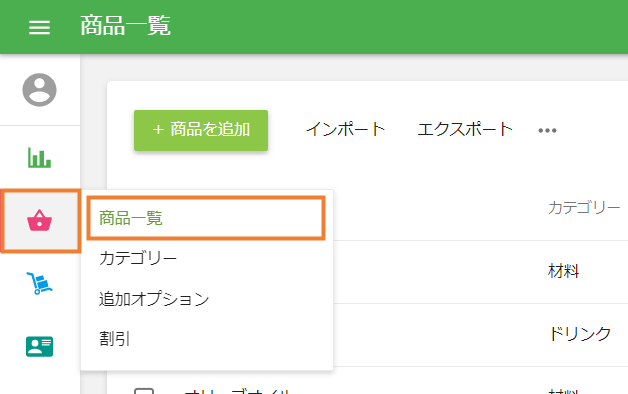
既存の商品を開いて編集するか、新しい商品を作成します。「バリエーション」セクションで「バリエーションを追加」ボタンをクリックします。
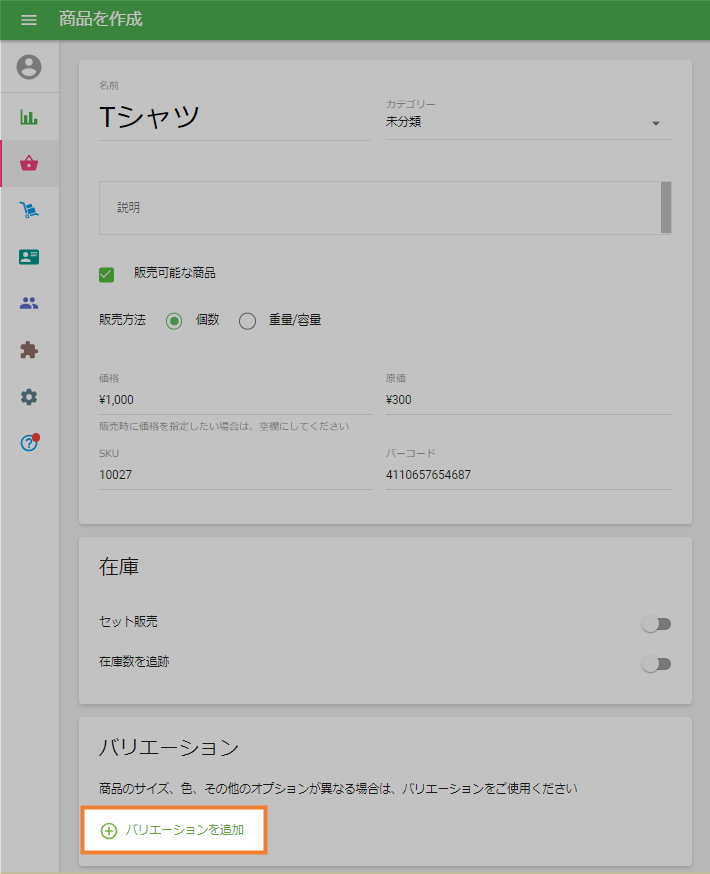
左の欄にオプション名を入力し、右の欄にこのオプションのバリエーションを入力します。
各バリエーション名の入力後にエンターキーを
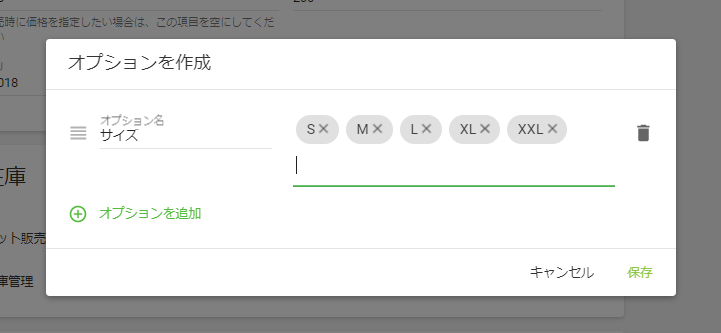
必要に応じて「オプションを追加」ボタンをクリックして別のオプションを追加できます。
各商品に最大3つの異なるオプションを作成できます。編集の保存をお忘れなく。
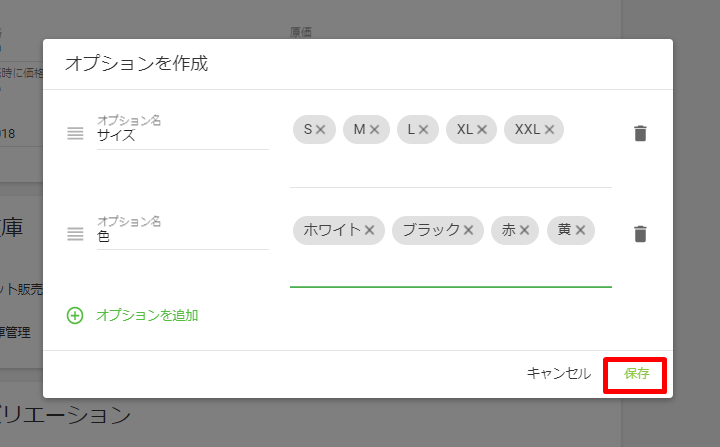
システムは、すべてのバリエーションの組み合わせを生成します。1つの商品につき可能な組み合わせは、最大200個に制限されています。
各バリエーションの価格と原価は、親商品から自動的に取得されます。SKUも自動的に生成されます。
各バリエーションについて、価格、原価、SKU、およびバーコードをすべて手動で修正することも可能です。
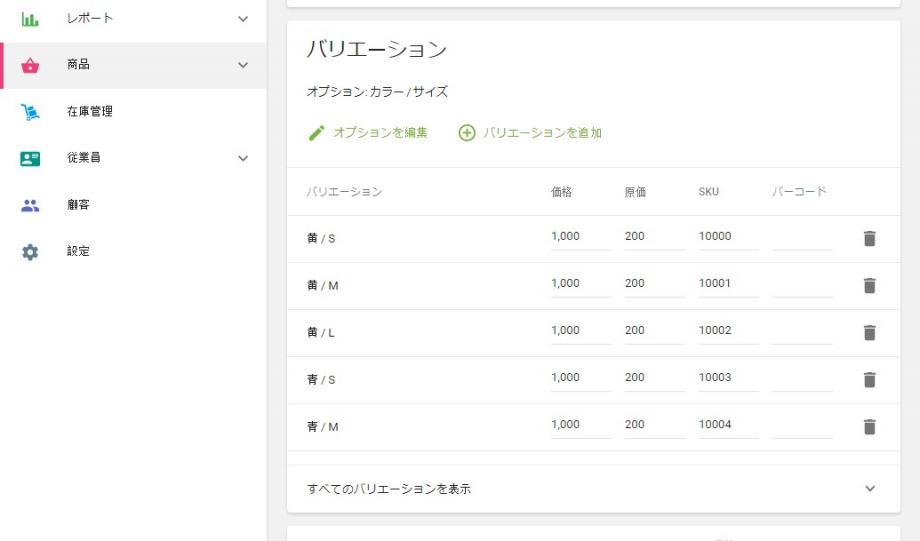
複数の店舗をお持ちの場合は、各店舗ごとに価格、在庫数、低在庫数を設定できます。
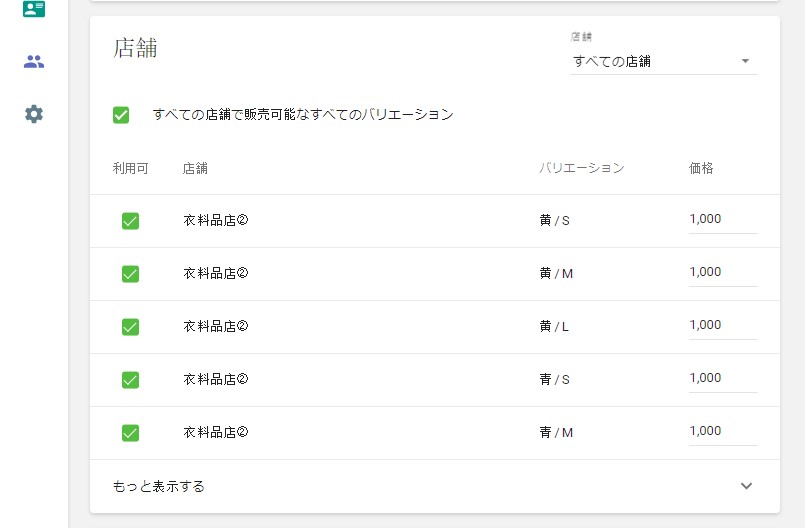
編集内容の保存をお忘れなく。
商品一覧にその商品の各バリエーションが表示されます。
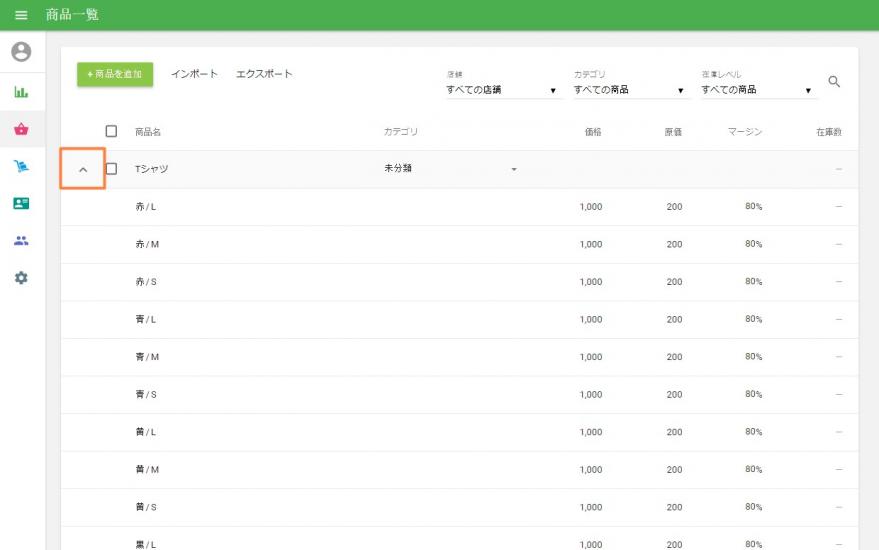
2.バリエーションの販売と売上レポート
POSアプリで販売をする際、バリエーションを持つ商品を選択するとダイアログボックスが開きます。適切なバリエーションを選択して「保存」をクリックします。
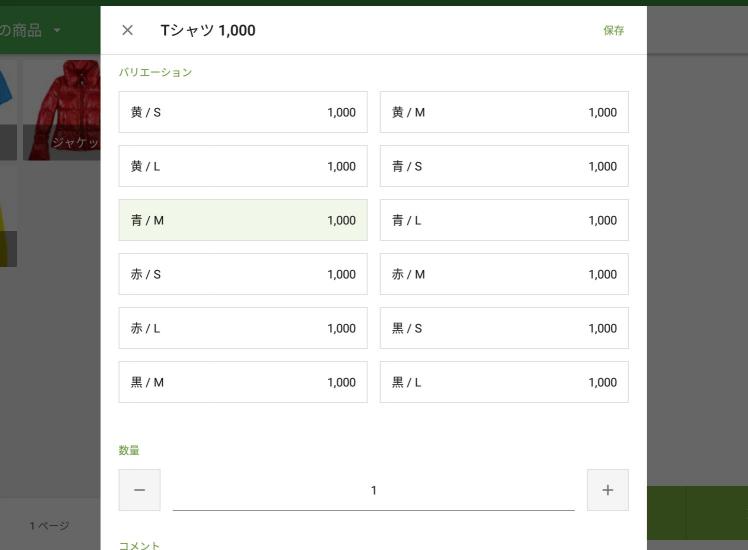
選択したバリエーション商品が伝票に表示されます。
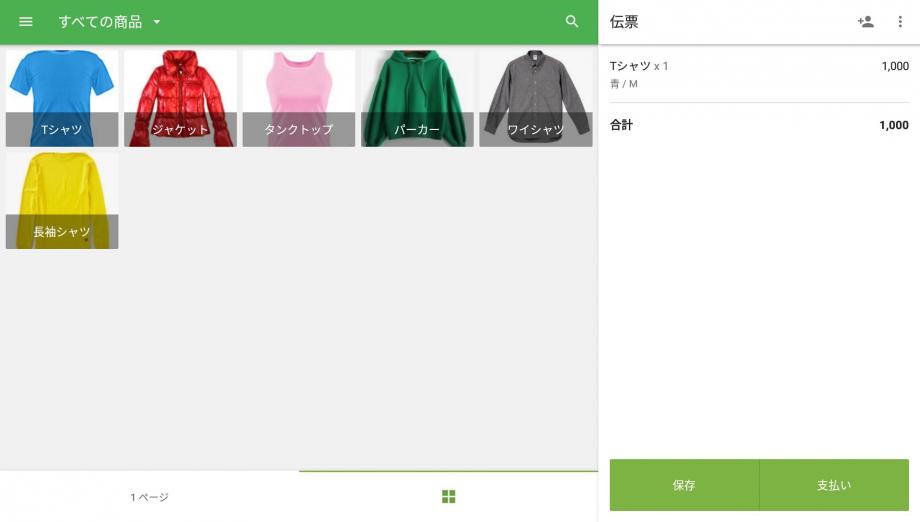
その後は、通常と同じ操作で販売をします。
バリエーション商品の売上は、バックオフィスの「レポート」→「商品別売上」レポートで確認できます。
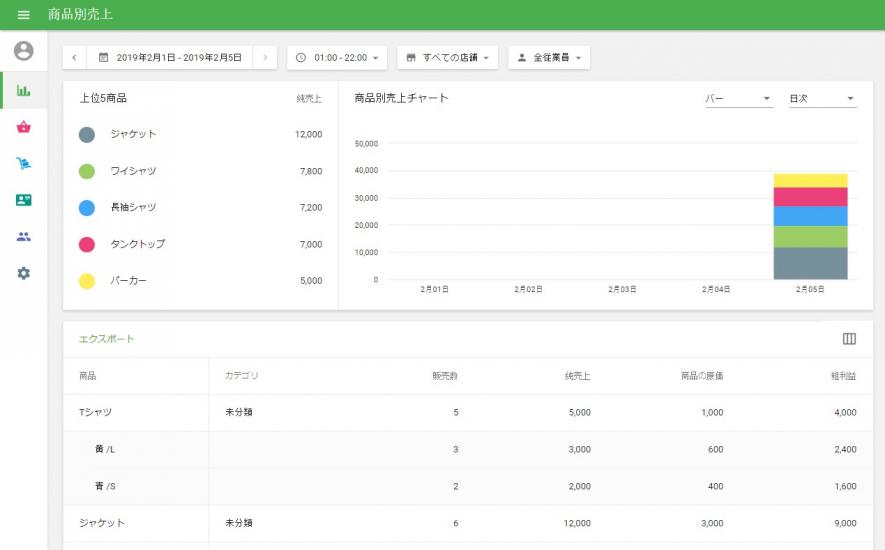
3.バリエーションのインポート・エクスポート
商品バリエーションの作成はバックオフィスからおこなった方が簡単です。しかし、ファイルを使って商品情報をインポートすることも可能です。
一般的なインポート/エクスポート機能と同じ手順ですが、注意点がいくつかあります。
商品バリエーションをエクスポートし、CSVファイルを開きます。
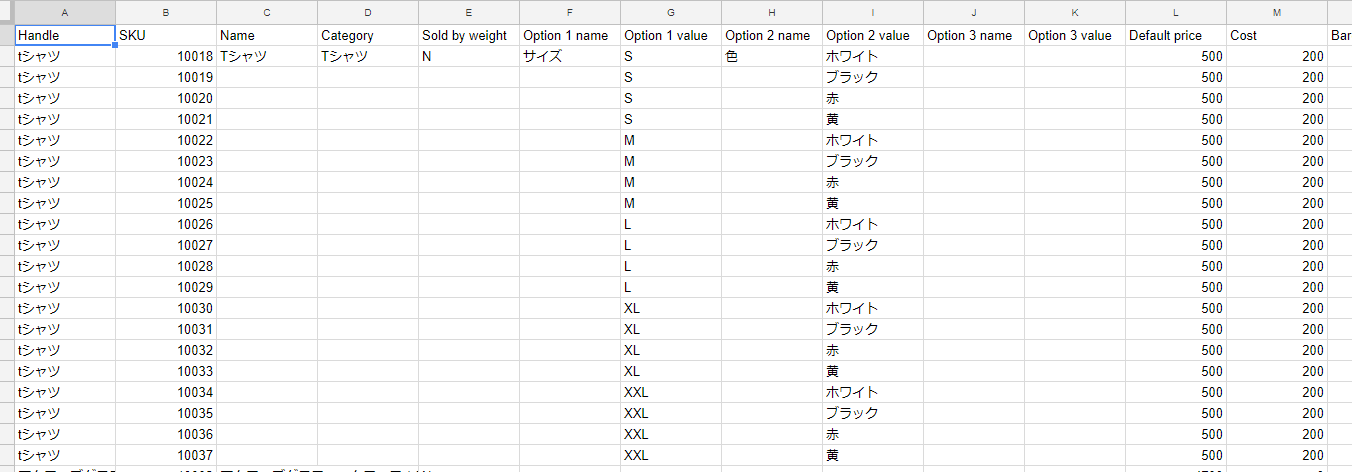
エクスポートファイルのバリエーションの組み合わせは、独自のSKUを持つ別個の商品として表示されます。
「Handle」列は、同じ商品の全バリエーションで同じにする必要があります。
最初の商品バリエーションの項目のみが値を持ちます。同じ商品下の全バリエーションに共通の欄は空白のままにしておきます。同じ値を入力してもよいですが、値が異なる場合はインポート時にエラーメッセージが表示されます。
「Option name」と「Option value」にはそれぞれ3つの列があります。商品バリエーションのオプション数が3種類に満たない場合、その分の列は空白のまま残しておきます。
注意:バリエーションを持たない商品の場合は、ファイルの「Handle」 列を空白のままにしてください。この場合、システムが自動的にその商品のハンドルを生成します。
こちらもご参照ください: